构建环境
1.JDK下载
若想制作Mod,必须先构建好开发环境。关于JDK的下载,就不必多说了,大家应该都会。
注意:JDK版本必须为8,否则可能会出问题
JDK8安装好后,需要配置JAVA_HOME,配置的方法请自行搜索
2.选择IDE
Java运行时环境已经安装完成,接下来就是选择IDE(Integrated Development Environment,集成开发环境)了。这里推荐使用IntelliJ IDEA。
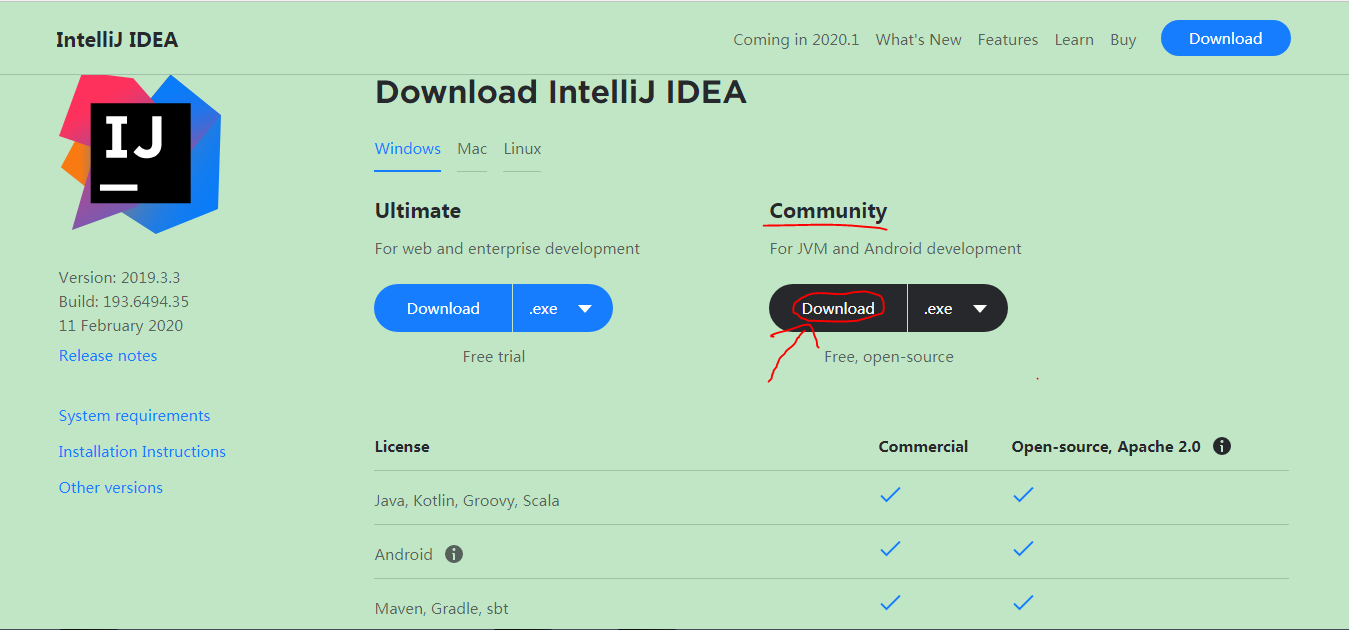 选择右边免费的社区版下载并安装。
选择右边免费的社区版下载并安装。
3.Forge MDK包
IDEA安装好后,该下载Forge MDK包了。点击左侧的1.12.2,点击下载MDK。注意版本号为1.12.2-14.23.5.2847
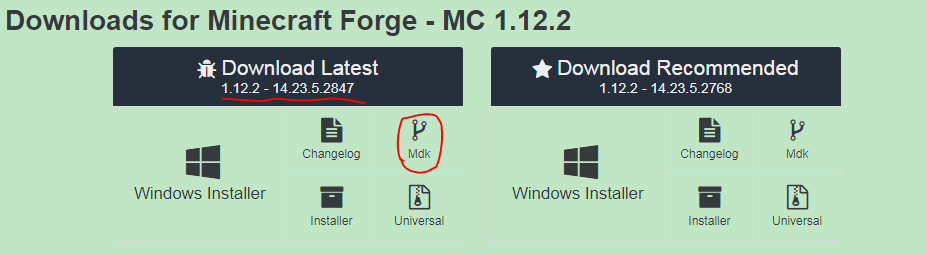 包下载好后,将其解压到All English路径(如果不是全英文路径你会遇到一些奇怪的问题)
包下载好后,将其解压到All English路径(如果不是全英文路径你会遇到一些奇怪的问题)
4.构建开发环境
现在,我们可以打开IDEA了。点击Open,选择你解压到的地方。之后IDEA应该会自动构建。Please stand by...
如果你遇到这种情况:

那么请点击Upgrade Gradle wrapper to 4.8.1 version and re-import the project(注意:这个过程特别耗RAM,建议RAM至少4GB的电脑进行开发(当然RAM只有2GB的也行,只不过你会像我一样卡死))
另外也请跟着以下步骤做:按下Ctrl+Alt+Shift+S-->指定Project SDK为1.8
点击Terminal,输入:
gradlew setupDecompWorkspace
这个过程非常耗时间,建议大家搜索Lss233's.Mirror();
如果出现BUILD FAILED请重新输入该指令
gradlew idea
如果出现BUILD FAILED请重新输入该指令
gradlew genIntellijRuns
如果出现BUILD FAILED请重新输入该指令
当出现BUILD SUCCESSFUL的时候,差不多就大功告成了。
注:BUILD SUCCESSFUL长这个样子:
gradlew genIntellijRuns还是有几率NPE(NullPointerException,空指针异常)的。因此,如果出现这种情况,我们需要手动配置启动方式,否则每次都要输入gradlew runClient来进行测试是非常麻烦的。
要手动配置启动方式,首先需要点击右上角的Add Configuration,然后点击+号,选择Application。接着跟着图片进行操作。
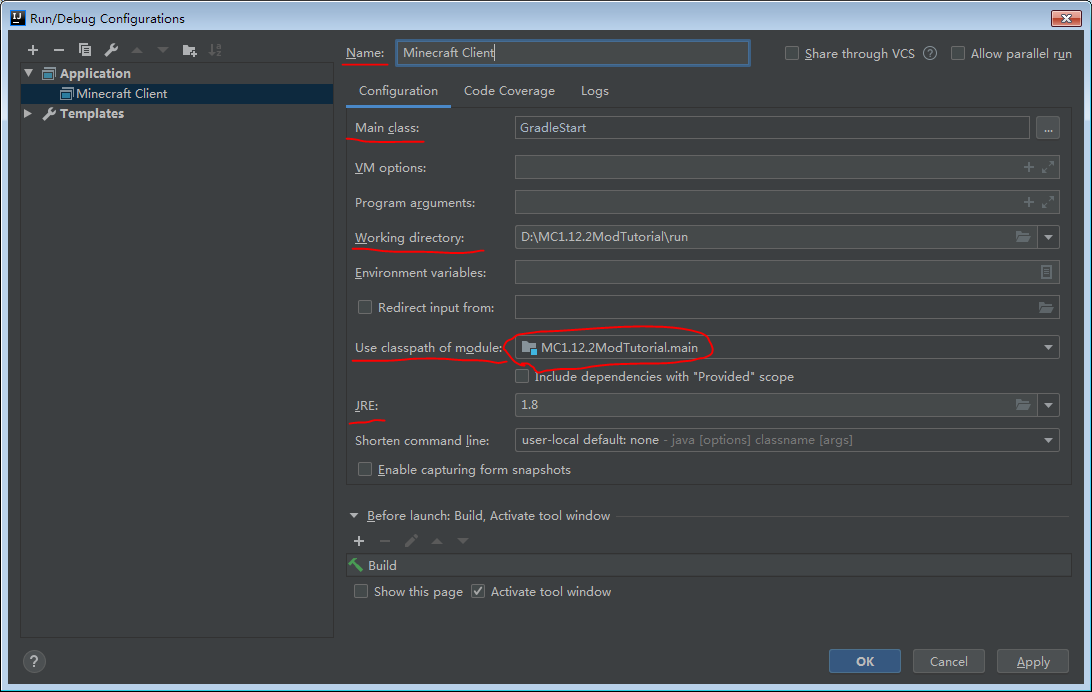
Minecraft Server同理
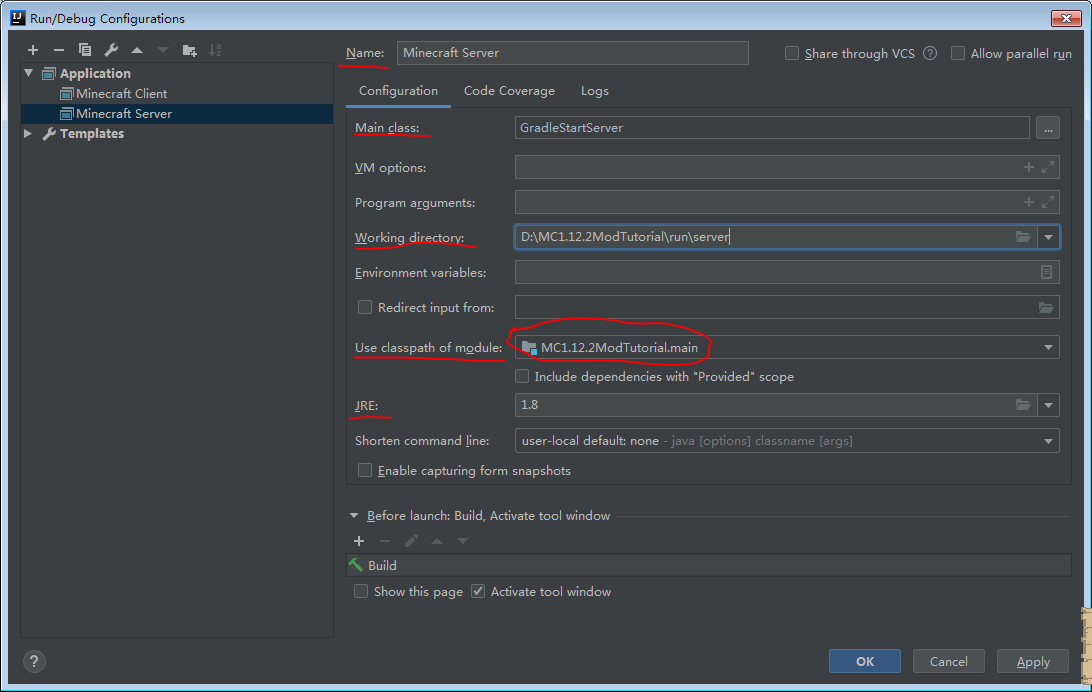
(注意:在指定工作路径时,要新建文件夹(如果是跟着图片的话))
接下来到最后一步了,点击右边的Gradle,然后刷新你的项目,这样才能保证项目能正常工作。
按下Ctrl+Alt+Shift+S,将Project Compiler Output设定为~\out,其中~是你的Mod目录。
到此为止,工作环境已经配置好了,下一期我们将配置主类和Mod信息